Como fazer um podcast do Audacity: O Audacity é perfeito para podcasters?
Publicados: 2022-04-16Fazer um podcast do zero pode ser assustador. Você precisa de um bom conceito, um microfone de qualidade, uma plataforma que atraia seu público, gráficos e muito mais.
Você quer que tudo o que você usa tenha a melhor qualidade possível, e isso inclui seu software de edição. Você pode fazer um ótimo podcast com uma ferramenta de edição simples e gratuita como o Audacity? Aqui está o resumo de como fazer um podcast do Audacity.
Você pode fazer um podcast com o Audacity?
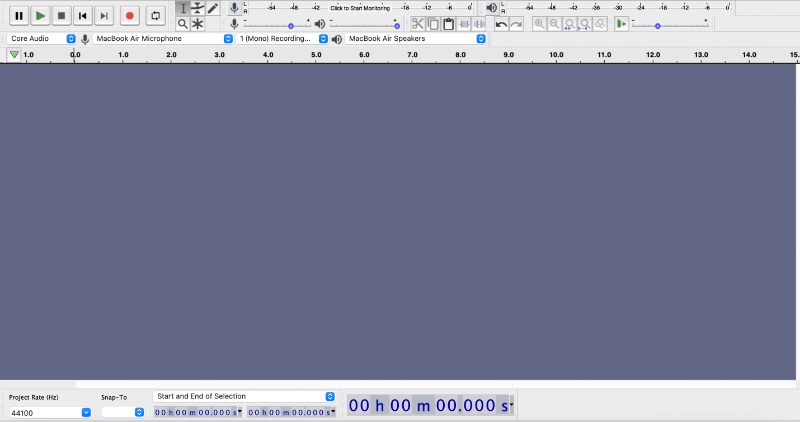
Você quer dar aos seus ouvintes a melhor experiência de áudio possível. Você pode pensar que o software de áudio gratuito do Audacity não é funcional o suficiente para competir.
Embora você possa encontrar mais recursos em um DAW pago como o Pro Tools, o Audacity tem mais do que suficiente para fazer seu podcast aparecer. Um ouvinte não saberá a diferença entre um podcast do Audacity e um feito com qualquer outro software.
As ferramentas do Audacity permitem gravar, ajustar e exportar seu áudio com facilidade. Com faixas ilimitadas e recursos robustos, o único limite é a sua imaginação. Ao contrário da maioria dos DAWs, não é especificamente adaptado para músicos. Você pode realmente achar que funciona melhor para podcasts do que algumas opções pagas.
Como fazer um podcast do Audacity
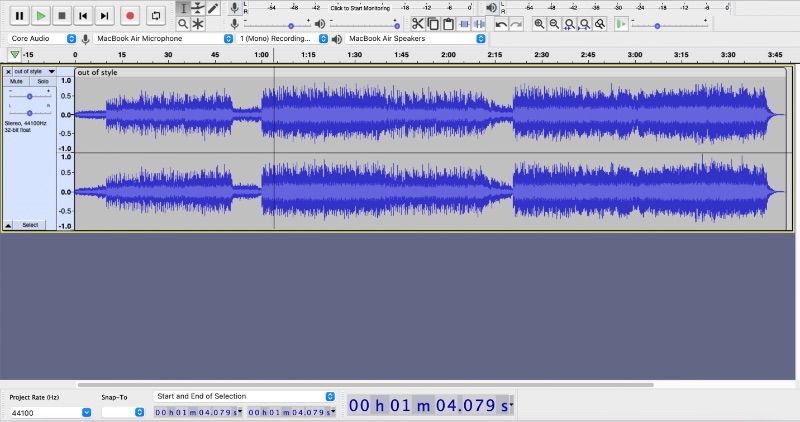
O único obstáculo para fazer um ótimo podcast do Audacity é o conhecimento. Esta próxima seção detalhará as principais etapas para a criação e edição de podcast com o Audacity.
1) Planejamento
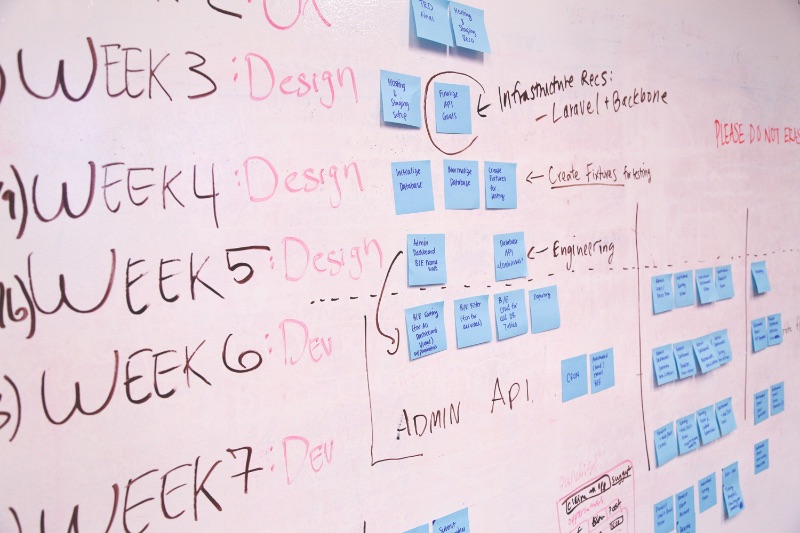
Por mais tentador que seja, reunir seus amigos e seguir o fluxo não é uma receita para o sucesso do podcast. Mesmo que seja apenas um projeto de paixão para você, você vai contar às pessoas sobre isso, e sua primeira pergunta será sempre a mesma.
"É sobre o que?"
Descubra uma premissa que seja ampla o suficiente para continuar fazendo, mas única o suficiente para despertar o interesse das pessoas. Quem está hospedando? Você terá um grupo regular de anfitriões ou uma rotação de convidados? É um programa de bate-papo? Um programa de entrevistas? Um podcast narrativo?
O que isso tem a ver com fazer um podcast do Audacity? Esses blocos de construção ajudarão você a descobrir como planeja usar o Audacity. Você pode gravar diretamente no Audacity, mas também pode gravar em outro lugar e importar seus clipes.
Seu podcast tem música tema? Ele incorpora clipes de áudio? Quanto tempo é? Você está no mesmo quarto que seus convidados? Todas essas perguntas e mais determinarão quais recursos do Audacity você precisa usar.
2) Configuração
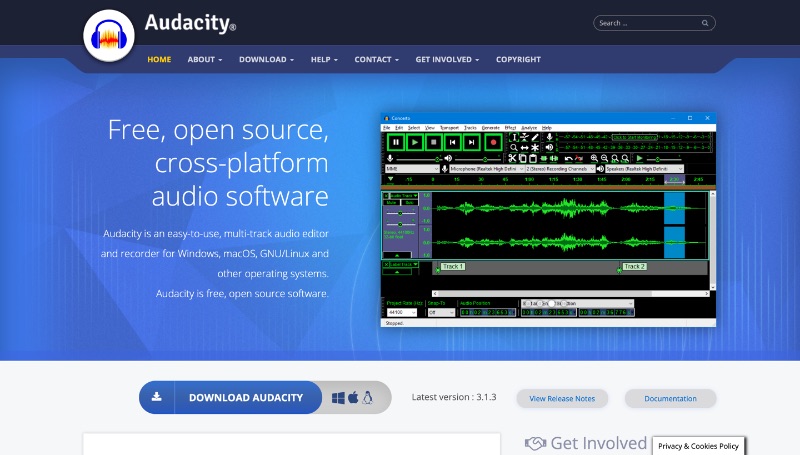
Se você ainda não tem o Audacity, pode baixá-lo para Windows, Mac ou Linux no site deles.

Quando estiver no aplicativo, você verá esta barra de ferramentas na parte superior. Você pode adicionar ou remover ferramentas da barra selecionando Exibições > Barra de ferramentas ou reordená-las clicando nas linhas tracejadas em seus lados esquerdos.

Esses quatro menus suspensos são importantes para se preparar para gravar. O primeiro, Audio Host , geralmente deve ser definido como Core Audio para Mac e MME para Windows.
Certifique-se de que o menu Microfone esteja definido para o microfone de sua escolha. Para um podcast contínuo, um microfone de qualidade vale o investimento.
Você pode escolher se seus Canais de Gravação serão mono (um) ou estéreo (dois). Alguns microfones podem não permitir que você grave em estéreo. Geralmente, o mono é perfeitamente adequado para um podcast, mas o estéreo fornece uma riqueza de som.
A seleção de um dispositivo de reprodução é importante para o monitoramento durante a gravação. Você deve ouvir com fones de ouvido para evitar criar um loop de feedback.
3) Gravação

Clique em “Clique para iniciar o monitoramento” neste menu para verificar seu microfone. É sempre uma boa ideia gravar algum áudio de teste e ouvir os problemas antes de começar a gravar o negócio real.

Enquanto monitora, você pode ajustar o volume do microfone com o controle deslizante esquerdo. Tente configurá-lo para que seu microfone atinja o pico em torno de -12dB. Isso garantirá que você não acabe com o áudio cortado.
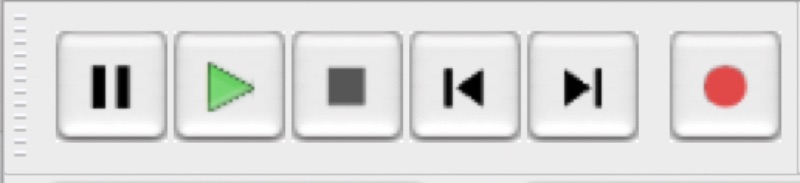
Ao contrário de alguns DAWs, você não precisa criar um canal de gravação antes de começar a gravar seu podcast no Audacity. Basta apertar o botão vermelho “gravar” e apertá-lo novamente quando terminar.
O Audacity só pode gravar em um dispositivo de som por vez, mas você pode gravar vários microfones usando uma interface de áudio como a Scarlett 2i2.

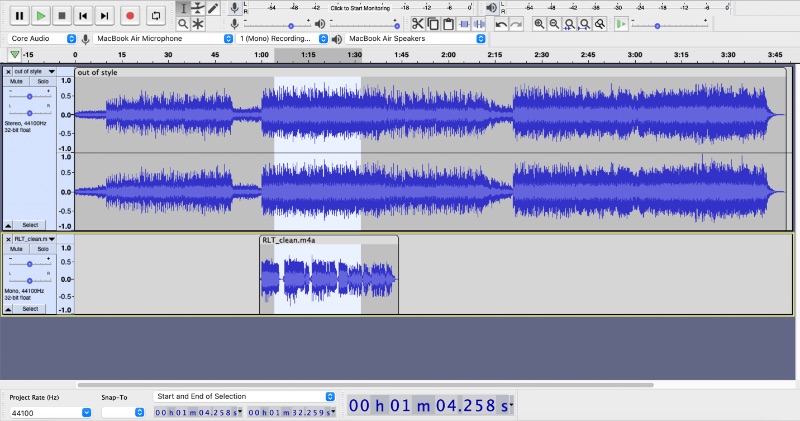
4) Edição
Se você planeja editar no Audacity, mas gravar em outro lugar, você vai querer saber sobre seus recursos de importação. O Audacity suporta mais tipos de arquivos do que muitos outros DAWs, incluindo WAV, AIFF, AU, FLAC, MP3, M4A, WMA e OGG. Isso também é ótimo para criadores que incorporam músicas temáticas, intro/outros e outros clipes em seus podcasts.
Você pode mover arquivos de áudio com a barra de captura acima de cada clipe. Versões mais antigas do Audacity têm uma ferramenta separada necessária para mover clipes, a ferramenta Time Shift (F5).
Se você quiser isolar uma seção de sua gravação, use Ctrl/⌘ + I para dividir seu áudio e Ctrl/⌘ + J para juntá-los.
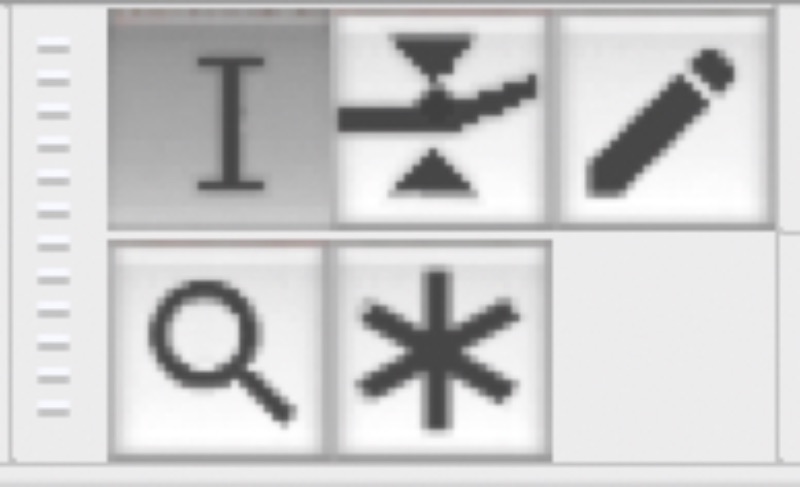
Essas cinco ferramentas são o que você usa para editar seu podcast do Audacity. Eles podem ser acessados clicando no menu ou usando as teclas F1–6 do teclado.
A ferramenta Seleção (F1) geralmente é a mais útil para edição. Ele permite destacar seções de áudio para copiar, cortar, excluir e aplicar efeitos.
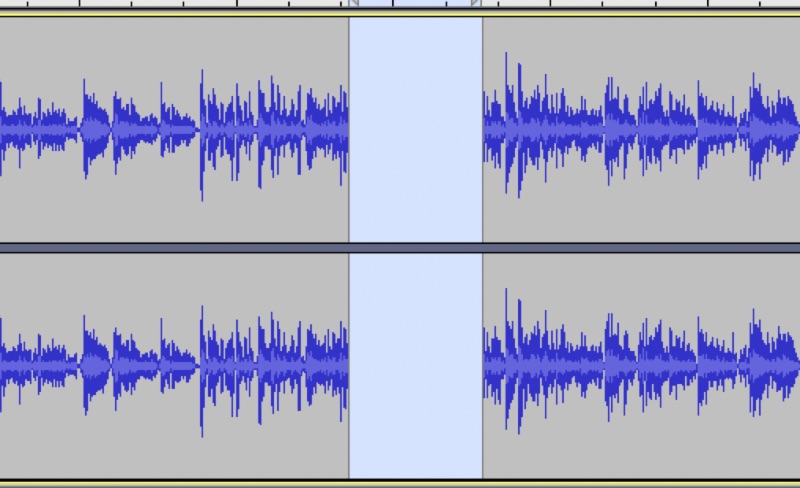
Quando você exclui uma seleção do seu áudio, o Audacity remove o espaço por padrão, juntando as duas partes separadas do áudio novamente. Para deixar esse espaço vazio, você terá que fazer um Split Cut ou Split Delete (⌥⌘X ou ⌥⌘K no Mac, Ctrl+Alt+X ou Ctrl+Alt+K no Windows).
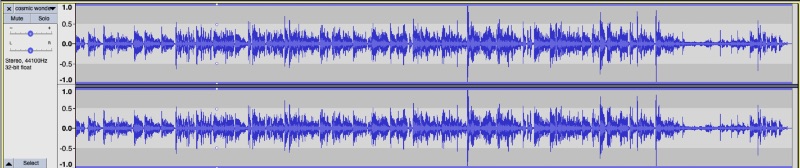
Ao lado está a ferramenta Envelope (F2). Ele é usado para aumentar ou reduzir os níveis de áudio dos clipes, permitindo que você faça o fade in e out das faixas. Se uma determinada seção do seu áudio estiver muito alta ou silenciosa, você também pode usar essa ferramenta para uniformizá-la.
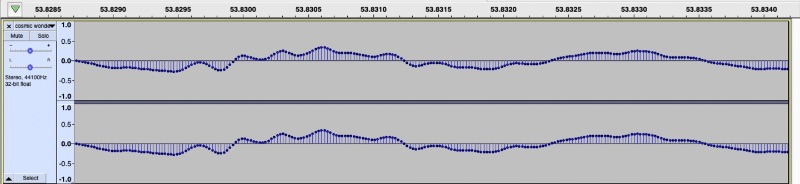
A ferramenta Draw (F3) ajusta o áudio no nível microscópico. Ao aumentar o zoom, você pode ajustar amostras individuais. É mais útil quando você tem cliques, estalos e outros ruídos indesejados em sua gravação. Quanto mais próximos os pontos estiverem da linha central, mais silenciosos serão.
Pode ser mais útil usar em conjunto com a ferramenta Zoom (F4), que permite destacar o áudio para aumentar o zoom. Essa ferramenta facilita o isolamento de sons específicos. Você também pode aplicar zoom ao beliscar com um trackpad ou pressionando Ctrl/⌘ e rolando.
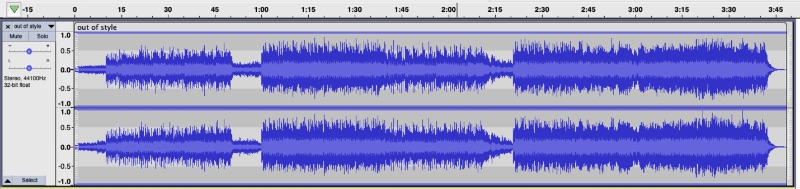
Finalmente, há a Multi-Ferramenta (F6). Isso permite que você use todas as cinco ferramentas de uma só vez. Ele atua como uma ferramenta de Seleção, a menos que você esteja na linha do Envelope. O zoom total ativa a ferramenta Desenhar. Você clica com o botão direito do mouse ou usa a tecla de controle para aumentar o zoom.
É preciso um pouco mais de habilidade para se acostumar com a Multi-Tool. Você ficará bem usando as ferramentas separadas enquanto aprende.
Efeitos
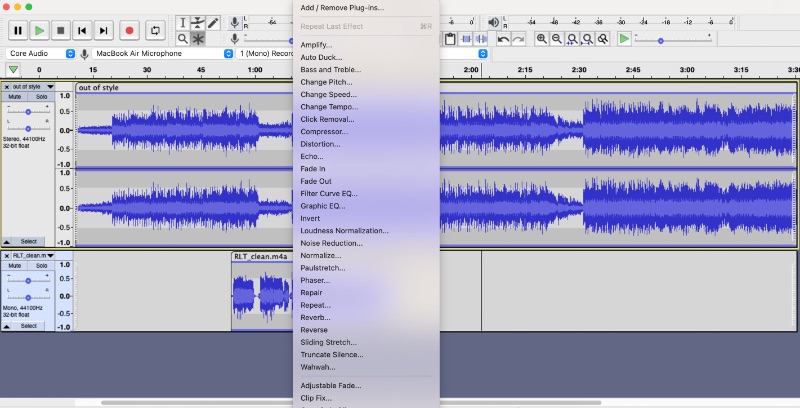
Você também pode achar útil empregar a vasta biblioteca de efeitos de áudio do Audacity. Eles exigem um pouco mais de habilidade, mas esses efeitos de áudio permitem maximizar seu podcast do Audacity. Você pode reparar seções danificadas, melhorar sua mixagem e importar plugins adicionais.
Se você estiver preocupado com a qualidade do áudio, recursos como Redução de ruído podem ajudar a eliminar sons de fundo. Essas ferramentas não são as mais robustas do mercado, mas para um podcaster amador, elas podem tornar seu programa muito mais atraente para os ouvintes.
5) Exportação
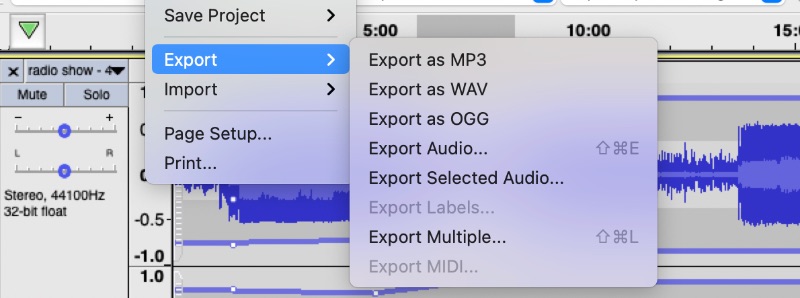
Assim que terminar o seu projeto, tudo o que resta a fazer é clicar em Arquivo > Exportar ou Shift + Ctrl/⌘ + E. O Audacity pode exportar para todos os mesmos tipos de arquivo que pode importar. No entanto, a maioria dos streamers de podcast exige que você use um MP3 ou M4A; portanto, se você terminar, essas são suas melhores opções.
Você também pode salvar seu trabalho como um projeto Audacity (AUP) para voltar a ele mais tarde. Se você tiver determinadas configurações que deseja manter, poderá manter uma AUP ou exportar seus arquivos separadamente. AUPs podem ser arquivos grandes, portanto, mantenha o áudio que você precisa.
Conclusão: você deve fazer um podcast do Audacity?
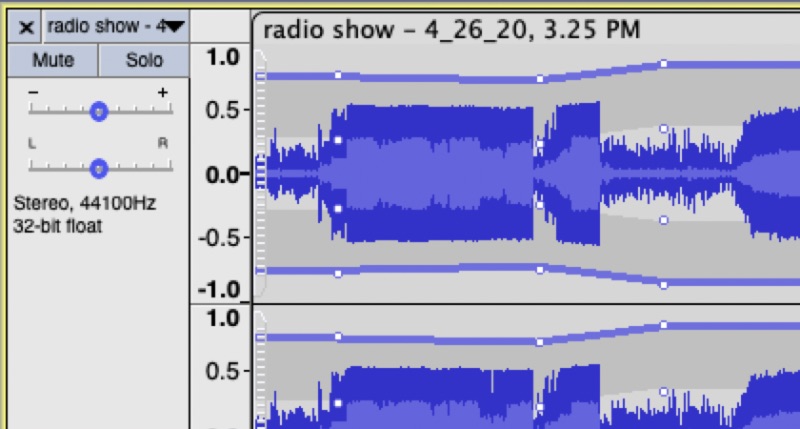
O Audacity é uma excelente opção para gravar e editar seu podcast. Para os músicos, vale a pena investir em um DAW de ponta, mas o software gratuito do Audacity oferece aos podcasters todas as ferramentas necessárias. Até os profissionais o usam e, se você conhece o software, também pode soar como um profissional.
